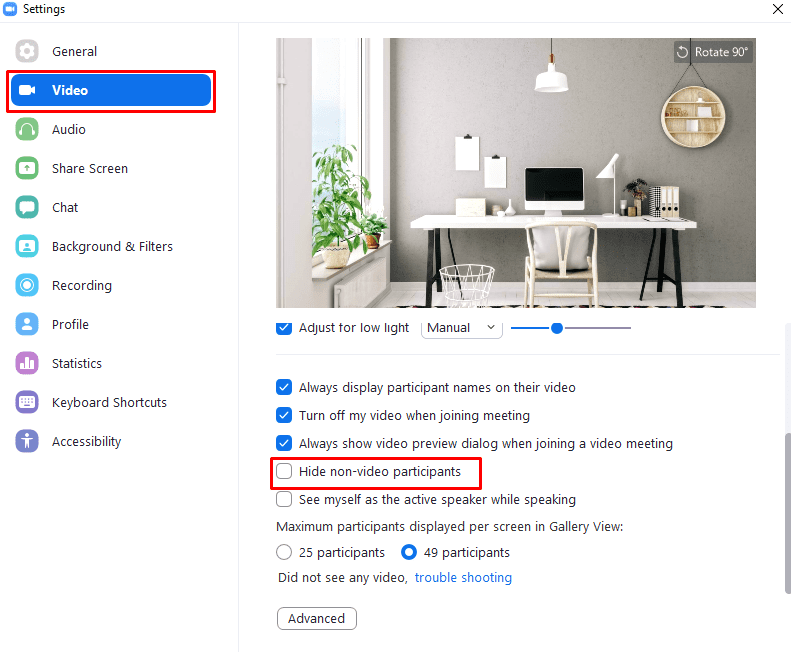Covid-19関連の旅行制限によるリモートワークの増加により、Zoomの使用量は大幅に増加しています。 この人気の高まりの大部分は、電話だけでなく、デジタルの「対面」会議を実施するためにそれを使用する企業によるものです。 Zoomはデフォルトで、現在話している人のビデオウィンドウを優先する「アクティブスピーカー」ビューを使用しますが、大規模な会議では、「ギャラリー」ビューを使用することをお勧めします。
「ギャラリー」ビューでは、1つの画面に最大49のビデオフィードが並べて表示され、それ以降の参加者は2番目の画面に表示され、全員のビデオフィードを同時に表示できます。 「ギャラリー」ビューで気付くかもしれないことの1つは、一部のユーザーがWebカメラビデオを有効にしていない可能性があることです。 これは、現時点でウェブカメラを有効にしたくない場合や、ウェブカメラがまったくない場合などが原因である可能性があります。 ビデオフィードを持たないこれらのユーザーは、「ギャラリー」ビューのスペースを占有し、名前が含まれるブラックボックスが表示されます。これは、Webカメラが有効になっているユーザーがより適切に使用できる可能性があります。
Zoomには、Webカメラビデオを有効にしていないユーザーを非表示にするオプションがあります。このオプションは、Zoomの設定で有効にできます。 設定にアクセスするには、右上隅にあるユーザーアイコンをクリックしてから、[設定]をクリックします。
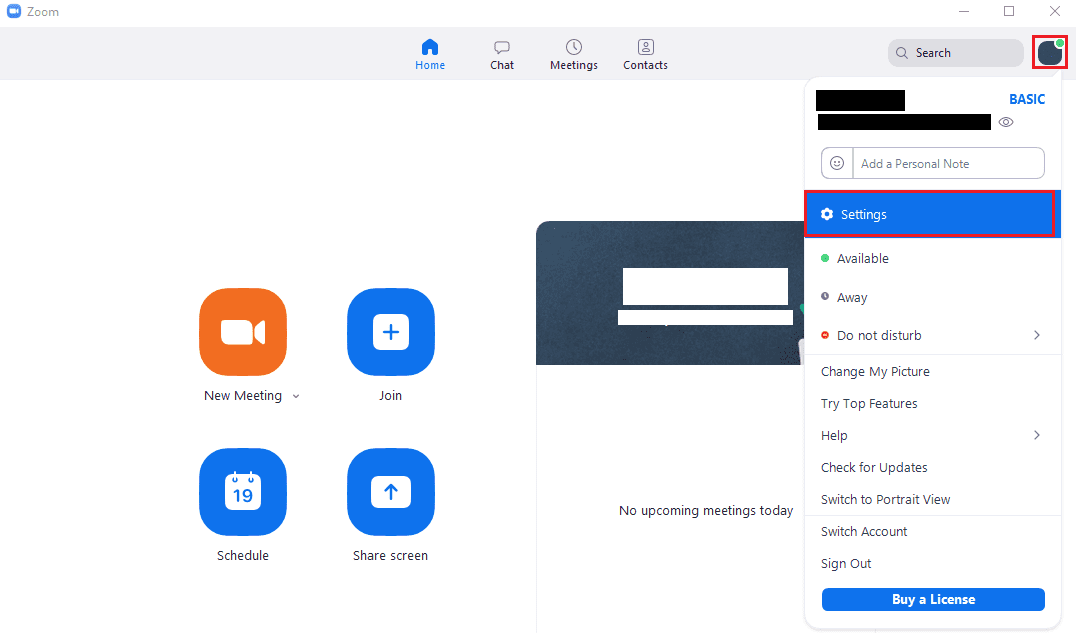
設定が完了したら、[ビデオ]タブに切り替え、下にスクロールして、[ビデオ以外の参加者を非表示にする]チェックボックスをオンにします。 この設定は、変更された場合、今後および現在のすべての会議に適用されます。
すでに参加している会議の機能をすばやく有効にする場合は、ユーザーのフィードを右クリックして、ドロップダウンメニューから[非ビデオ参加者を非表示にする]を選択できます。